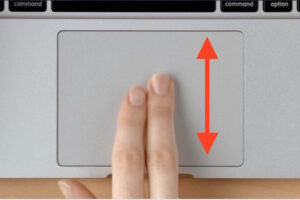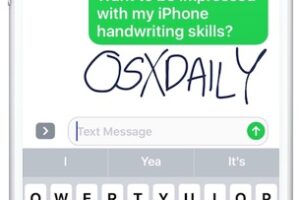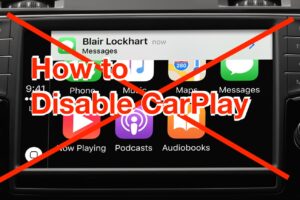Comment mettre des vidéos en boucle avec QuickTime Player sur Mac OS X
QuickTime Player, un lecteur multimédia populaire développé par Apple, offre un moyen pratique de mettre des vidéos en boucle pour une lecture continue sur Mac OS X. Cette fonctionnalité est particulièrement utile pour divers usages, tels que les vidéos de démonstration, les didacticiels, les kiosques ou les clips vidéo plus courts comme les mèmes ou les vidéos de chats. Dans cet article, nous allons vous guider dans le processus de mise en boucle d'une vidéo dans QuickTime Player et explorer quelques options supplémentaires pour la mise en boucle de vidéos sur d'autres appareils.
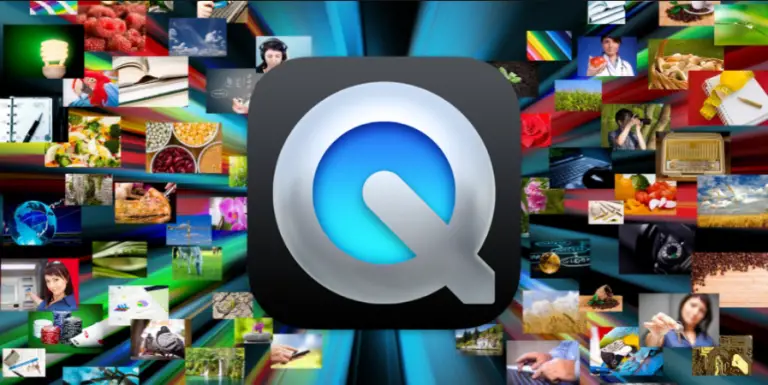
Mise en boucle d'une vidéo dans QuickTime Player
Pour mettre une vidéo en boucle dans QuickTime Player sur Mac OS X, suivez les étapes suivantes :
- Ouvrez le lecteur QuickTime sur votre Mac.
- Sélectionnez la vidéo que vous souhaitez faire tourner en boucle et ouvrez-la dans QuickTime Player.
- Allez dans le menu "View" en haut de l'écran.
- Dans le menu déroulant, choisissez l'option "Boucle".
Une fois que vous avez activé la fonction de lecture en boucle, la vidéo est lue de manière répétée jusqu'à ce que vous l'arrêtiez, la fermiez ou la mettiez en pause. Cela permet une lecture transparente et continue, parfaite pour les situations où vous souhaitez qu'une vidéo se répète sans interruption.
Il convient de noter que QuickTime Player peut lire en boucle des vidéos en avance rapide ou dont la vitesse de lecture est réglée sur un rythme plus rapide ou plus lent. Cependant, il ne prend en charge la lecture en boucle que dans le sens normal de lecture vers l'avant. Si vous souhaitez pouvoir lire des vidéos en boucle dans les deux sens, vous pouvez envisager d'utiliser des applications tierces telles que VLC ou MplayerX, qui offrent cette fonctionnalité supplémentaire.
Lecture en boucle de vidéos sur l'iPhone
Pour les utilisateurs d'iPhone, les vidéos en boucle peuvent être réalisées à l'aide des applications Photos et YouTube. Voici comment mettre des vidéos en boucle sur votre iPhone :
Vidéos en boucle dans l'application Photos
- Ouvrez l'application Photos sur votre iPhone.
- Sélectionnez la vidéo que vous souhaitez mettre en boucle.
- Appuyez sur le bouton "Partager", représenté par un carré avec une flèche pointant vers le haut.
- Parmi les options qui s'affichent, choisissez "Diaporama".
- Dans les paramètres du diaporama, activez l'option "Répéter".
- Lancez le diaporama, et la vidéo sera lue en boucle.
Vidéos en boucle dans l'application YouTube
- Ouvrez l'application YouTube sur votre iPhone.
- Recherchez la vidéo que vous souhaitez mettre en boucle.
- Lancez la lecture de la vidéo.
- Tapez sur l'écran de la vidéo pour faire apparaître les commandes de lecture.
- Tapez sur le bouton "Boucle", représenté par deux flèches formant une boucle.
- La vidéo est maintenant lue en boucle.
Ces méthodes offrent des moyens simples de mettre des vidéos en boucle sur votre iPhone, ce qui vous permet de profiter d'une lecture continue de vos vidéos préférées.
Le lecteur QuickTime et ses fonctionnalités
QuickTime Player est un lecteur multimédia polyvalent développé par Apple. Il prend en charge divers formats vidéo, audio et d'image, ce qui en fait un choix fiable pour la lecture de fichiers multimédias sur les ordinateurs Mac. Outre ses capacités de lecture, QuickTime Player offre également des fonctions d'édition vidéo de base, une fonctionnalité d'enregistrement d'écran et la possibilité de diffuser des vidéos en direct.
L'un des avantages de QuickTime Player est qu'il est préinstallé sur les ordinateurs Mac et qu'il est régulièrement mis à jour par Apple. Cependant, il est important de noter que la version Windows de QuickTime Player a des fonctionnalités limitées et manque de mises à jour, de sorte qu'elle peut ne pas offrir les mêmes fonctionnalités et performances que la version Mac.
Bien que QuickTime Player soit compatible avec les fichiers achetés sur iTunes ou Apple TV, il peut nécessiter des codecs tiers pour lire certains formats. En outre, il convient de mentionner que QuickTime Player peut être gourmand en ressources et nécessiter plus d'espace de stockage sur votre disque dur.
Alternatives à QuickTime Player
Si vous recherchez d'autres lecteurs multimédias offrant des fonctions plus avancées ou une meilleure compatibilité, voici quelques options à prendre en considération :
- Lecteur multimédia VLC: VLC est un lecteur multimédia gratuit et polyvalent disponible sur plusieurs plateformes. Il prend en charge un large éventail de formats vidéo et audio et offre des fonctionnalités avancées telles que des paramètres de lecture personnalisables, la prise en charge des sous-titres et la possibilité de lire des fichiers multimédias endommagés ou incomplets.
- KMPlayer: KMPlayer est un autre lecteur multimédia qui prend en charge un large éventail de formats vidéo. Il offre des fonctionnalités avancées telles que les paramètres VR, la lecture de vidéos en 3D et la possibilité de réaliser des captures d'écran et d'enregistrer des vidéos à partir de votre écran.
- PotPlayer: PotPlayer est un lecteur multimédia puissant qui offre des options d'édition et de personnalisation des vidéos. Il prend en charge divers formats vidéo et audio et offre des fonctionnalités telles que la lecture de vidéos en 3D, la mise en signet de scènes et des habillages personnalisables.
Ces alternatives offrent des fonctionnalités et une flexibilité supplémentaires, ce qui vous permet de choisir le lecteur multimédia qui répond le mieux à vos besoins et préférences spécifiques.
En conclusion, QuickTime Player est une option pratique pour la lecture de vidéos sur Mac OS X, offrant un moyen facile de lire des vidéos en boucle pour une lecture continue. Toutefois, si vous avez besoin de fonctionnalités plus avancées ou d'une compatibilité avec d'autres appareils, vous pouvez envisager d'utiliser d'autres lecteurs multimédias tels que VLC, KMPlayer ou PotPlayer. N'oubliez pas de choisir le lecteur qui répond le mieux à vos besoins et profitez d'une lecture vidéo fluide sur votre appareil préféré.